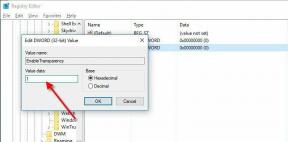Sådan slettes System32-mappe i Windows?
Miscellanea / / November 28, 2021
Nogle gange kan du støde på tekniske problemer med din Windows-computer, såsom problemer med langsom internet eller lydfejl. Hvis du ikke er en teknisk person, kan du søge efter løsningerne online. Når du søger efter løsninger, kan du finde ud af at slette System32-mappen, som er en mappe, hvor alle de væsentlige filer i din Windows-installation er gemt. Og sletning af System32 anbefales ikke rigtig. Så hvis du sletter nogle filer i mappen System32, er der chancer for, at dit Windows-system begynder at fungere forkert eller holder op med at fungere.
Men hvis du vil fjerne en problematisk Windows-installation, så skal du vide alt om System32 og hvordan man sletter system32. For at hjælpe dig har vi derfor en lille guide, som du kan følge for at lære, hvordan du sletter system32-mappen på din computer. Før vi begynder at liste ned metoderne, lad os først forstå, hvad der præcist er System32.

Indhold
- Sådan slettes System32 på Windows-computer
- Hvad er System32?
- Grunde til at slette System32
- Hvad vil der ske, når du sletter System32?
- 3 måder at slette System32-mappe i Windows 10
- Metode 1: Slet System32 ved at bruge en batch-fil
- Metode 2: Anskaf administrative rettigheder for at slette System32
- Metode 3: Få filtilladelser med TrustedInstaler
Sådan slettes System32 på Windows-computer
Hvad er System32?
System32 er en mappe med alle de væsentlige filer til din Windows-installation. Det er normalt placeret i C-drevet, dvs C:\Windows\System32 eller C:\Winnt\system32. System32 indeholder også programfiler, som er vigtige for at køre Windows-operativsystemet og alle softwareprogrammerne på din computer. System32 er til stede i alle versioner af Windows fra Windows 2000 og frem.
Grunde til at slette System32
Det anbefales ikke at slette System32 fra din Windows-computer, da det hjælper med driften af operativsystemet og programfilerne, der kører under Windows. Desuden er filerne i System32 beskyttet af TrustedInstaller, så disse filer ikke slettes ved et uheld.
Desuden, hvis du sletter System32, kan det forårsage en Windows installationssammenbrud, og du skal muligvis nulstille din Windows. Derfor er den eneste grund til at slette System32, når du vil fjerne en problematisk Windows-installation.
Hvad vil der ske, når du sletter System32?
Din System32-mappe indeholder alle de vigtige filer fra Windows-operativsystemet og de softwareprogrammer, der kører under Windows. Derfor, når du sletter System32 eller nogle filer i System32 fra din Windows-computer, kan Windows-operativsystemet blive ustabilt og gå ned.
Det anbefales stærkt ikke at slette System32 fra din Windows-computer, medmindre det er absolut nødvendigt.
3 måder at slette System32-mappe i Windows 10
Metode 1: Slet System32 ved at bruge en batch-fil
Du kan nemt slette filerne i System32 ved at følge disse trin:
1. Det første skridt er at lokalisere System 32 på din Windows-computer. System32 er normalt placeret i C-drevet: C:\Windows\System32.
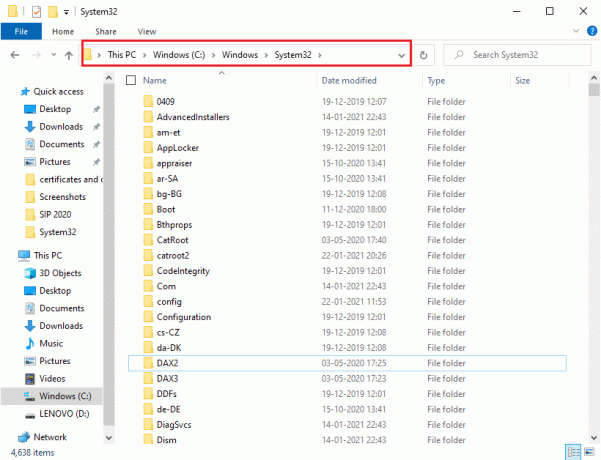
2. Nu skal du kopier filens placering af den specifikke fil, som du vil slette fra System32-mappen. Til dette kan du nemt Højreklik på filen og vælg Ejendomme.

3. Gå til vinduet Egenskaber Generel fanen og kopier filplaceringen fra vinduet.

4. Nu åben Notesblok på din Windows-computer. Tryk på Windows nøgle og skriv 'Notesblok' i søgefeltet.

5. I notesblok skal du skrive cd "placering". I stedet skal du erstatte det med den filplacering, du har kopieret tidligere. Sørg for, at du skriver placeringen i anførselstegn. Tryk nu på Gå ind og i næste linjetype del.
6. Efter du har skrevet del, give plads og skriv navnet på filen, som du vil slette fra System32 mappe. I vores tilfælde skriver vi del AppLocker.Hvis der er nogen udvidelser i filnavnet, så sørg for at skrive dem.
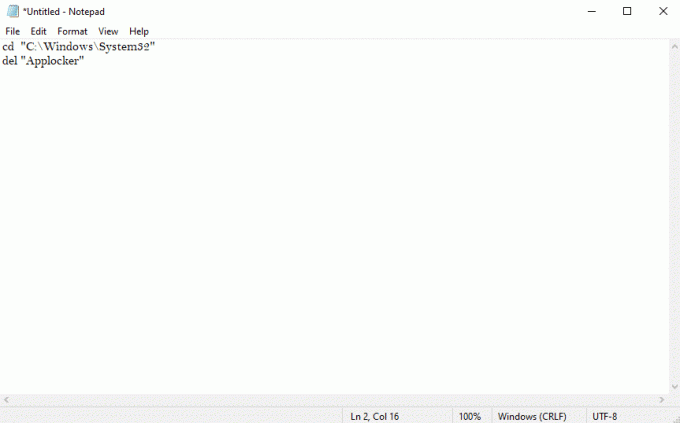
7. Nu skal du klikke på Fil i øverste venstre hjørne og vælg Gem som for at gemme filen med et hvilket som helst navn. Sørg dog for at tilføje en .flagermus forlængelse efter navnet. I vores tilfælde gemmer vi det som AppLocker.bat. Når du er færdig, skal du klikke på Gemme knap.

8. Til sidst skal du finde placeringen af den fil, du lige har gemt og dobbeltklik på den. Når du dobbeltklikker på batch-fil, slettes den pågældende fil fra System32-mappen.
Læs også:Sådan repareres beskadigede systemfiler i Windows 10
Metode 2: Anskaf administrative rettigheder for at slette System32
I denne metode kan du erhverve de administrative rettigheder og nemt slette System32-mappen eller nogle filer under den.
1. Skriv cmd i Windows-søgelinjen og klik derefter på Kør som administrator under Kommandoprompt fra søgeresultatet.

2. Nu dukker kommandopromptvinduet op, skriv følgende kommando i cmd og tryk på Enter:
takeow /f C:\Windows\System32

3. Ovenstående kommando vil ghar du ejerskabsrettighederne til System32-mappen.
4. For at slette System32 skal du skrive følgende kommando i cmd'en og trykke på Enter:
cacls C:\Windows\System32
5. Luk kommandoprompten og alle kørende programmer på din computer.
6. Gå til C drev og lokaliser System 32 folder.
7. Endelig kan du nemt at slette hele mappen eller specifikke filer under System32-mappen.
Læs også: 6 måder at slette systemfejlhukommelsesdumpfiler
Metode 3: Få filtilladelser med TrustedInstaler
Hvis du ikke var i stand til at udføre trin under den forrige metode, eller du stødte på en "Du har ikke tilladelse til at udføre denne handling” fejl, mens du sletter System32-mappen fra din computer, så kan du få filtilladelse med en TrustedInstaller ved at følge disse trin:
1. Find System 32 mappe i C drev. Det er normalt placeret i C-drevet: C:\Windows\System32.
2. Højreklik på mappen System32 og klik på Ejendomme.
3. I vinduet Egenskaber skal du skifte til Sikkerhed fanen og klik på 'Fremskreden’ fra bunden af vinduet.
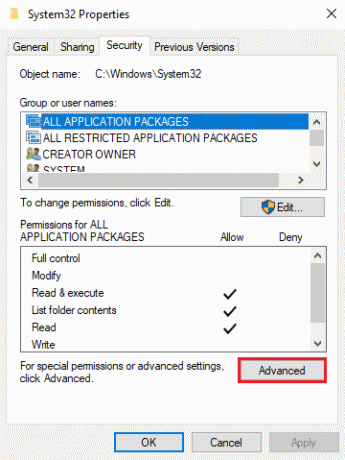
4. En dialogboks vil dukke op, hvor du vil se muligheden for 'Lave om' nær ved TrustedInstaller. Klik på den.

5. Nu skal du Gå ind iBrugernavn på din Windows-computer, hvor der står 'Indtast objektnavnet for at vælge’.

6. Klik på 'Tjek navne’ for at se, om dit brugernavn vises i menuen. Hvis du ser dit brugernavn, så klik på Okay.
Bemærk: Hvis du ikke kender dit brugernavn, skal du klikke på knappen Avanceret og derefter klikke på Find nu og vælg dit brugernavn fra listen over muligheder, og klik OKAY.

7. Gå tilbage til Sikkerhed faneblad og i grupper eller brugernavn, vælg brugernavnet at du valgte tidligere og klik Okay.
8. Endelig, du burde være i stand til at slette System32-mappen eller specifikke filer under den.
Anbefalede:
- Hvad er et filsystem helt præcist? [FORKLART]
- Hvad er en systemressource? | Forskellige typer systemressourcer
- Løs generisk PnP-skærmproblem på Windows 10
Vi håber, at denne guide var nyttig, og at du var i stand til det slet System32 fra din Windows-computer. Hvis de ovennævnte metoder virker for dig, så lad os det vide i kommentarerne nedenfor. Vi anbefaler dog ikke at slette System32-mappen fra din computer, da den kan lave Windows OS ustabilt eller ikke-funktionelt.